1. Tổng quan
Mục đích: Giúp Anh/Chị hiểu quy trình tự động ước tính thuế thu nhập doanh nghiệp (TNDN) tạm nộp theo quý trên phần mềm, tiết kiệm thời gian so với tính toán thủ công và đảm bảo số liệu sát thực tế.
Nội dung bài viết gồm:
- Cách chọn quý và thực hiện ước tính thuế TNDN tạm nộp
- Nguyên tắc tự động lấy số liệu doanh thu, chi phí, quỹ phát triển khoa học và công nghệ
- Lưu ý khi nhập các chỉ tiêu đặc biệt: chi phí không hợp lý, thu nhập miễn thuế, thuế suất ưu đãi, chuyển lỗ
- Hướng dẫn lập nhanh chứng từ chi tiền nộp thuế tạm nộp
- Phạm vi áp dụng: Kế toán, doanh nghiệp cần ước tính và nộp thuế TNDN tạm thời
2. Các bước thực hiện trên phần mềm
Bước 1. Vào phân hệ Thuế/ chọn Ước tính thuế TNDN tạm nộp/ Chọn Kỳ tính thuế muốn lập
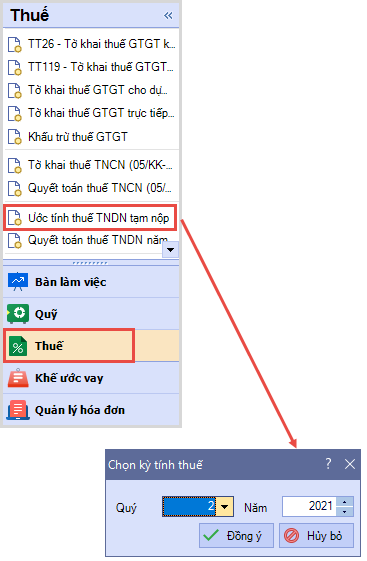
Bước 2: Chương trình sẽ tự động ước tính số thuế TNDN tạm nộp dựa trên các chứng từ hạch toán doanh thu (TK511; 521; 515; 711), chi phí (TK632; 641; 642; 635; 811), quỹ phát triển khoa học và công nghệ (TK3561)
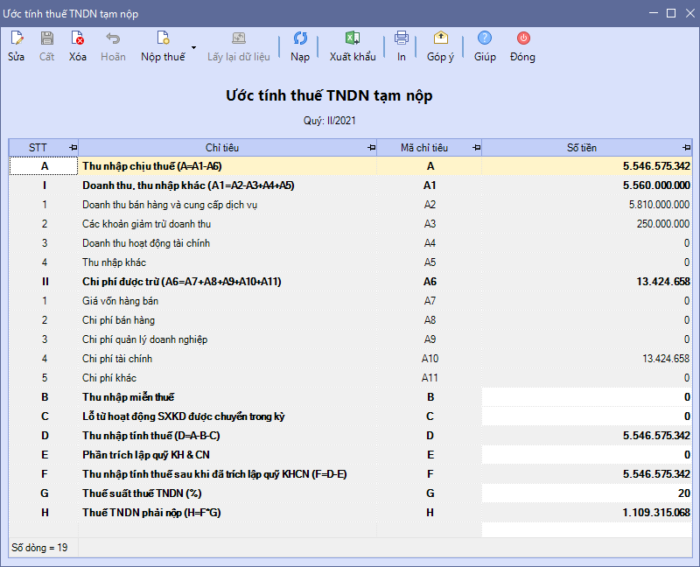
Bước 3: Một số lưu ý khi ước tính thuế TNDN tạm nộp:
-
-
- Khi hạch toán chi phí không được trừ, cần tích chọn cột CP không hợp lý để chương trình có căn cứ loại ra khi xác định chỉ tiêu A6 Chi phí được trừ.
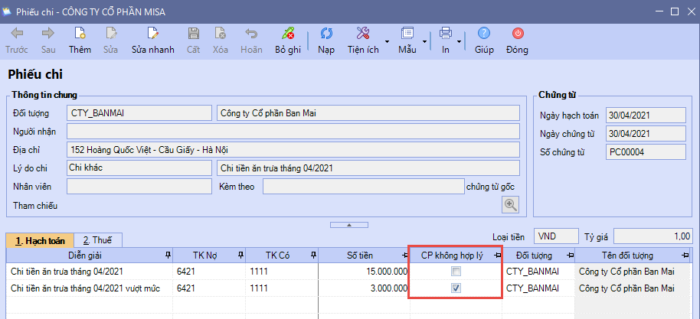
- Chỉ tiêu B Thu nhập miễn thuế: Tự nhập tay theo số thực tế phát sinh (nếu có)
- Chỉ tiêu G Thuế suất thuế TNDN: chương trình đang ngầm định mức thuế suất phổ thông 20% (Nếu Doanh nghiệp đang được ưu đãi về thuế suất, cần sửa lại theo mức thuế suất thực tế)
- Chỉ tiêu C Lỗ từ hoạt động SXKD được chuyển trong kỳ: Chương trình đang lấy theo số liệu trên phụ lục 03-2A/TNDN (Chuyển lỗ từ hoạt động SXKD) của tờ khai quyết toán thuế TNDN năm trước liền kề => Nếu dữ liệu không liên năm/không lập tờ khai quyết toán thuế TNDN của năm trước liền kề thì Kế toán cần từ nhập tay chỉ tiêu C Lỗ từ hoạt động SXKD được chuyển trong kỳ theo số liệu thực tế.
-
Bước 4: Có thể lập nhanh chứng từ chi tiền nộp thuế TNDN tạm nộp bằng cách:
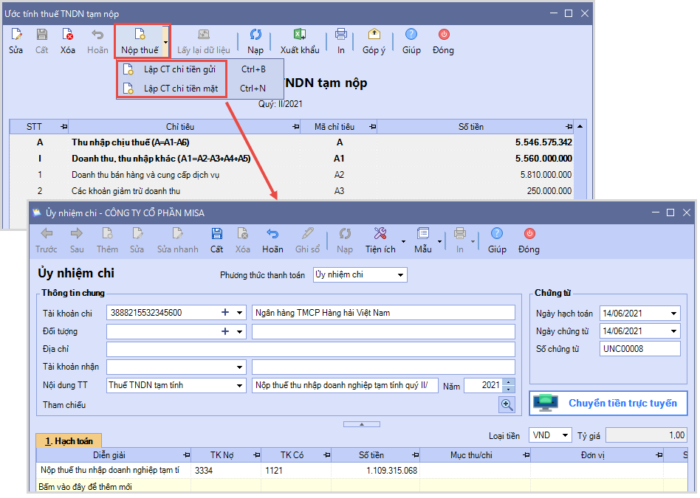
Lượt xem:
1.614












 024 3795 9595
024 3795 9595 https://www.misa.vn/
https://www.misa.vn/




